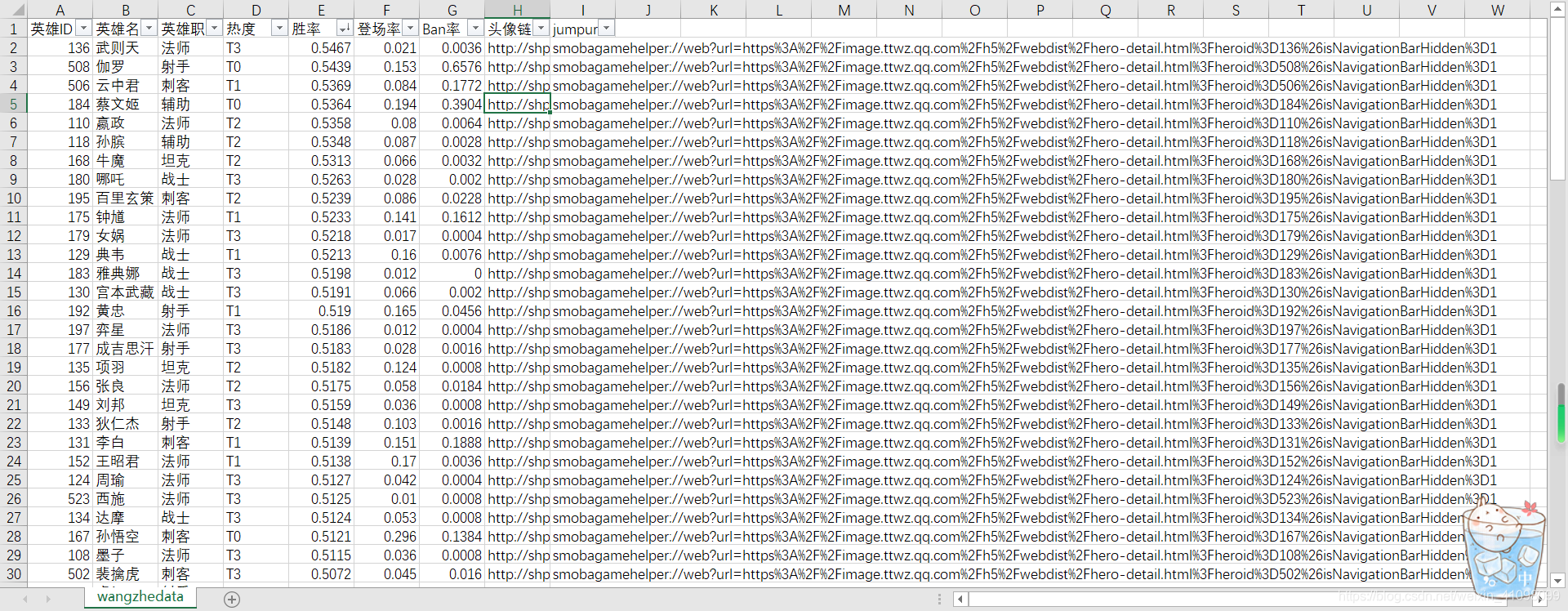我们就以爬取安卓端上的王者营地上英雄热度榜为例:
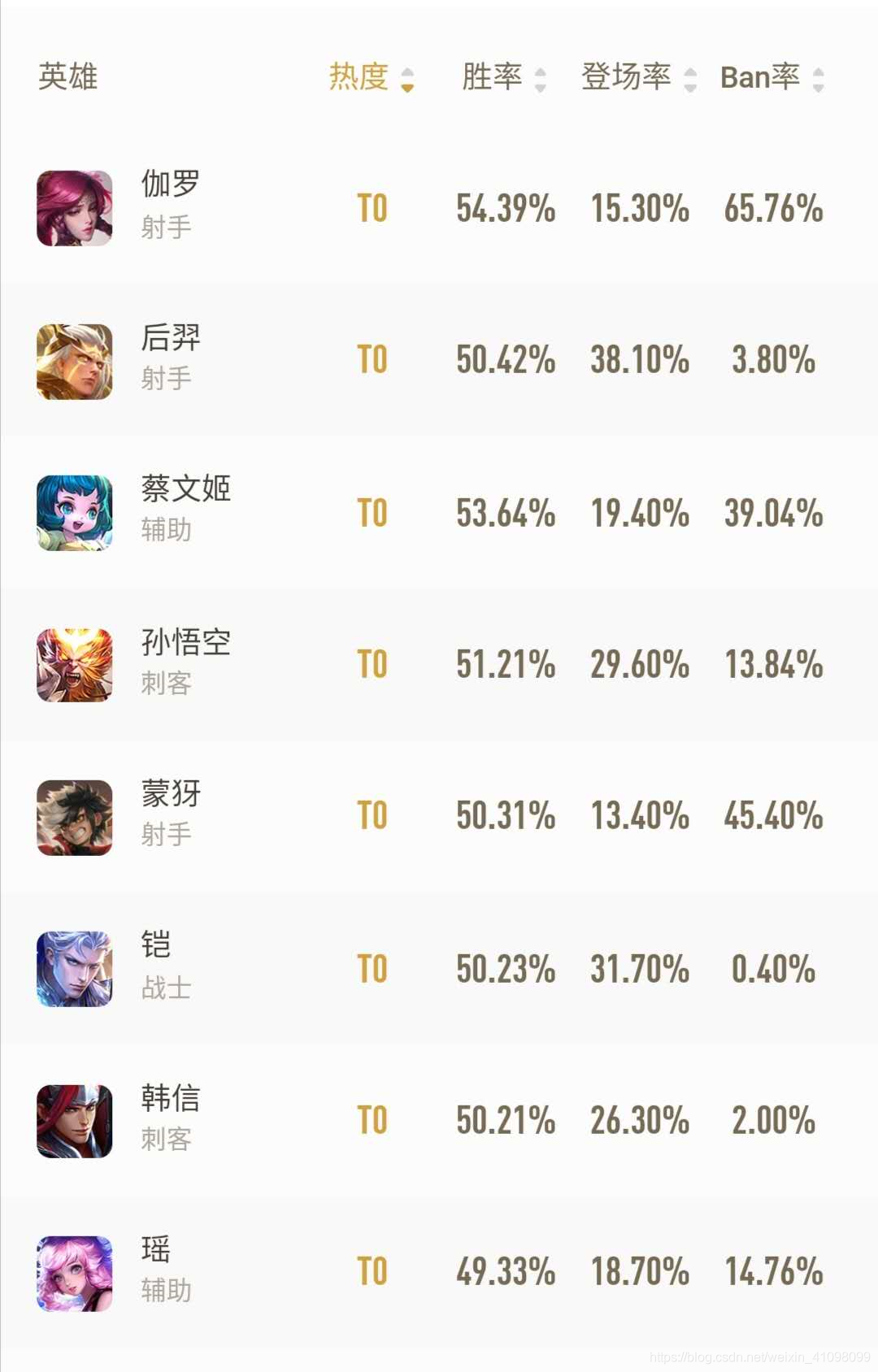
前期准备工作:下载安装Fiddler,并配置好相关连接选项
1.下载
Fiddler下载网站,进入网站点击Download now
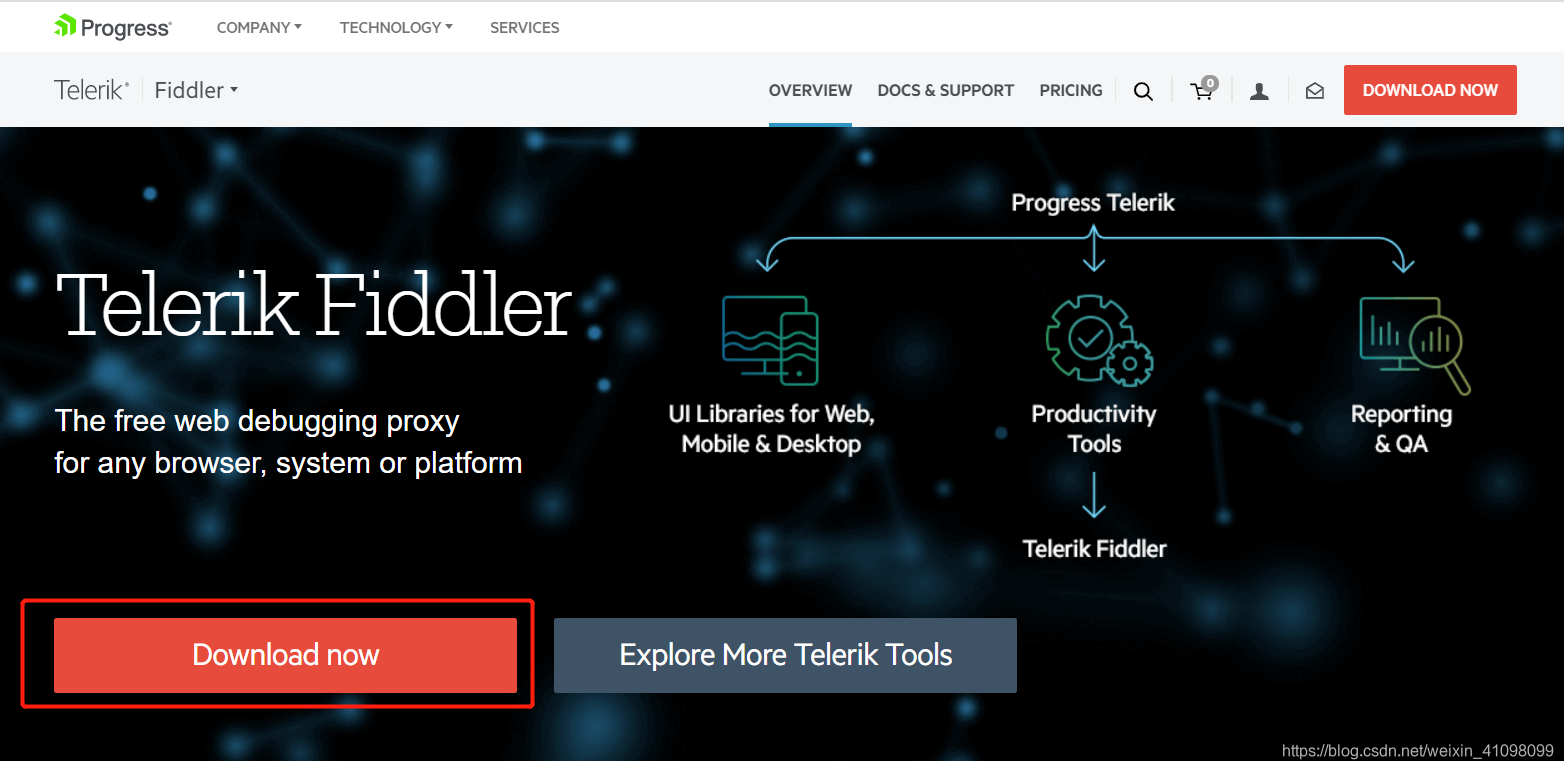
再填写好相关信息,点击红色的Download for Windows,即可完成下载。
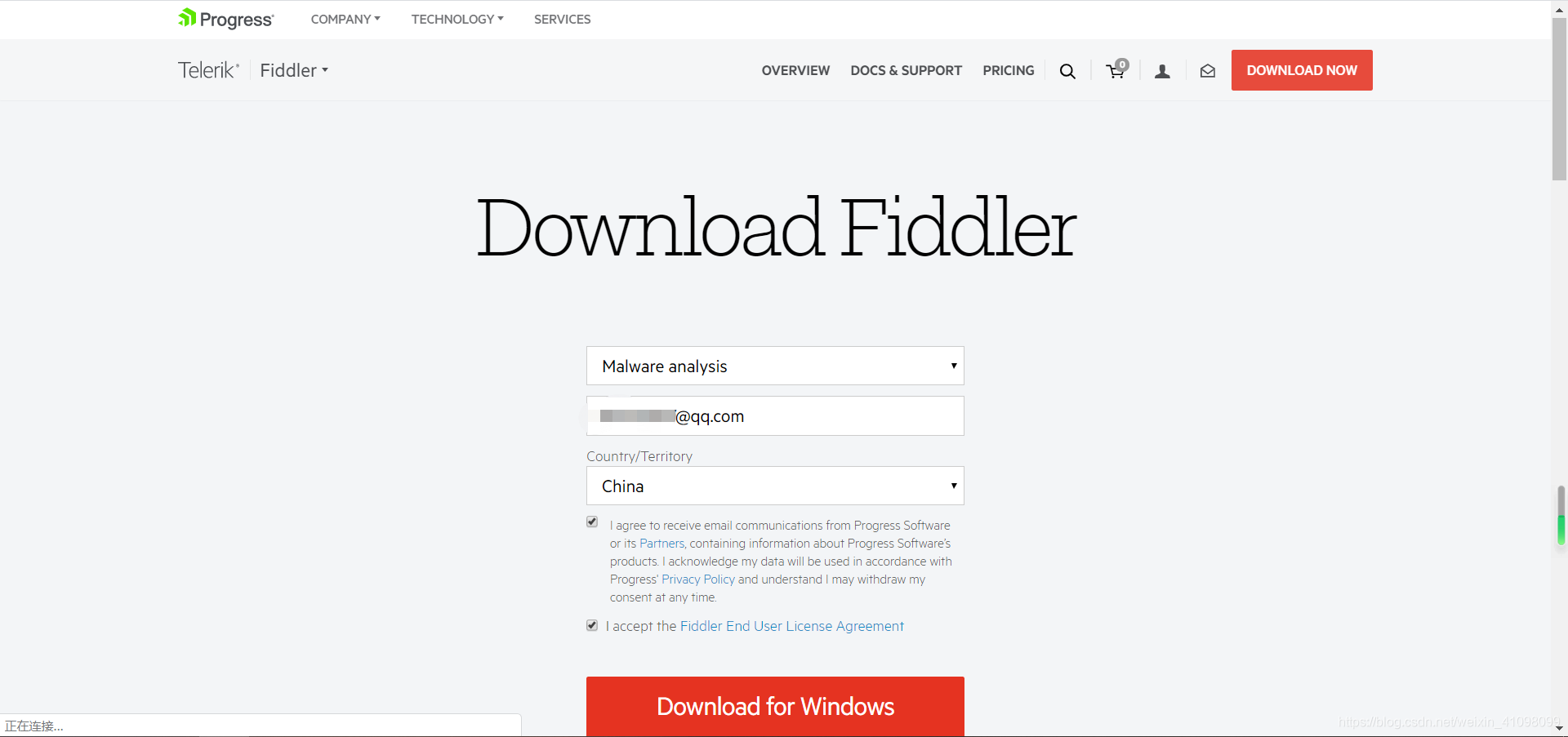
2.安装
基本是往下点就行,确定好安装路径即可。
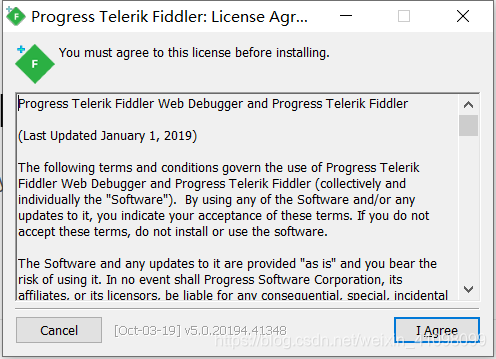
这里,我是选择在我的E盘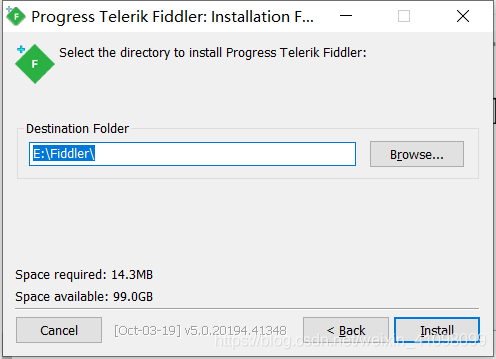
3.配置相关选项。
进入Tools中的Options
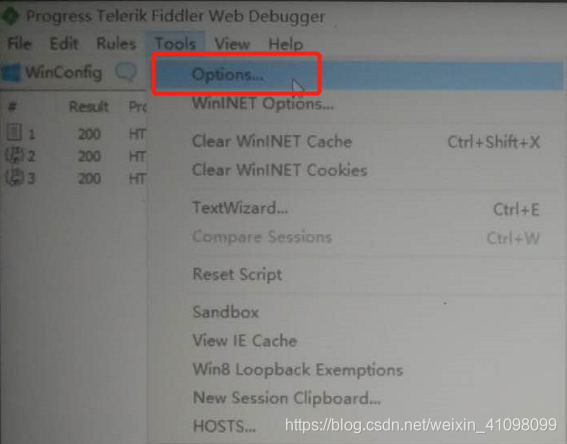
进行相关的设置,注意这里我是选择了8888的端口(等会要用到)
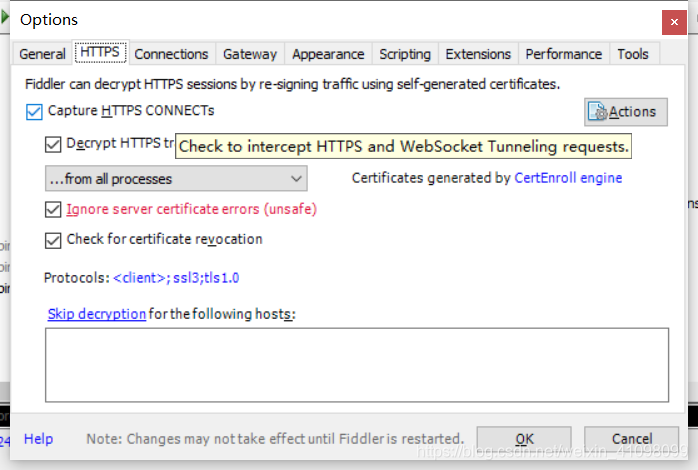
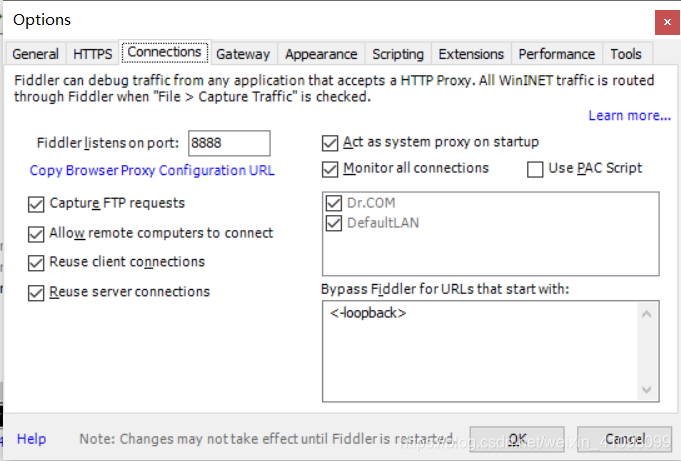
配置完成后,点OK。(最好重新启动Fiddler)
开始对手机进行连接配置
1.查看本地的IP,在命令行输入ipconfig
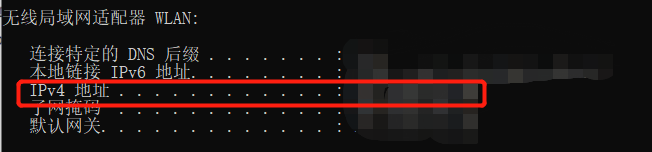
要记住这个IP地址,并且待会确保电脑与手机连接同一个WiFi。(我用的是手提,手机和手提都用同一个WiFi)
2.设置手机代理。(就是让手机连上电脑上的网络)
先打开注册表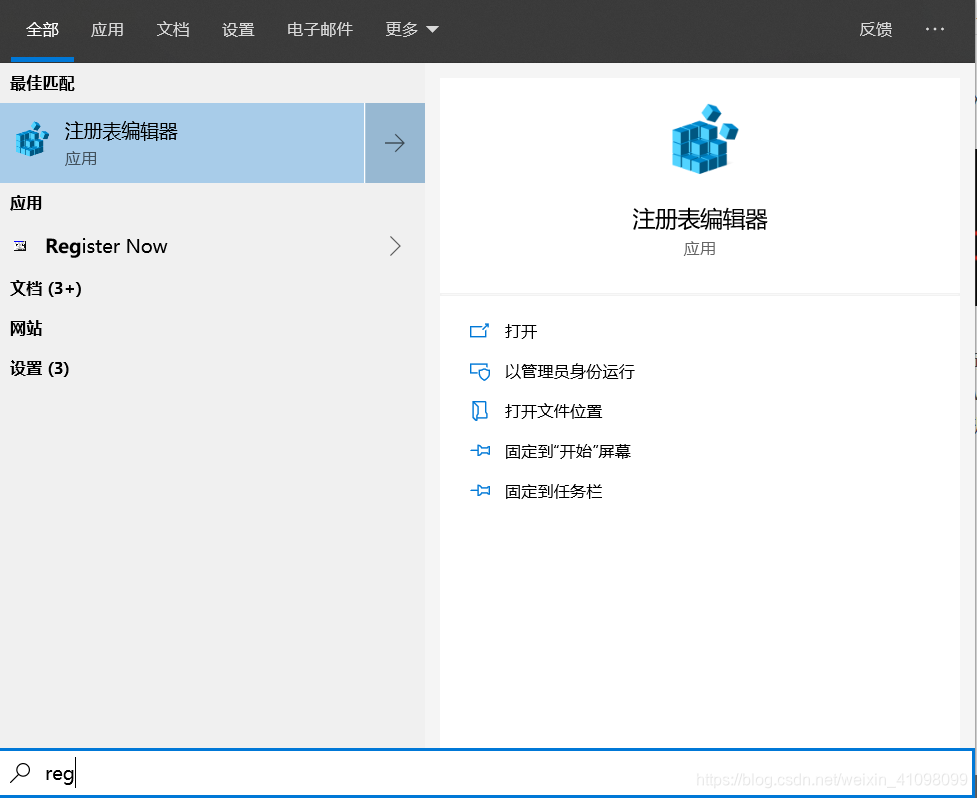
在计算机\HKEY_CURRENT_USER\Software\Microsoft\Fiddler2目录下创建
QWORD文件
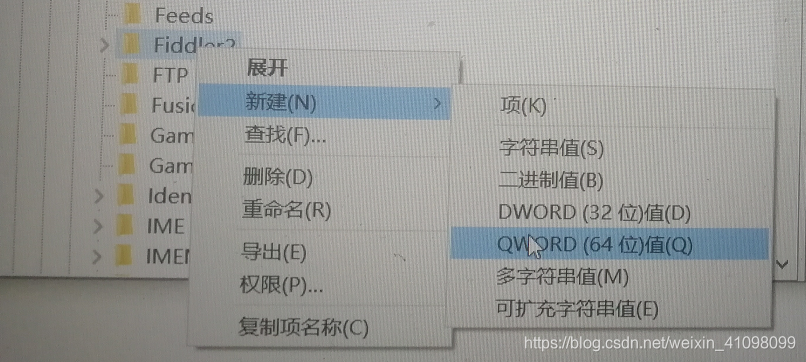
并命名为80

设置规则
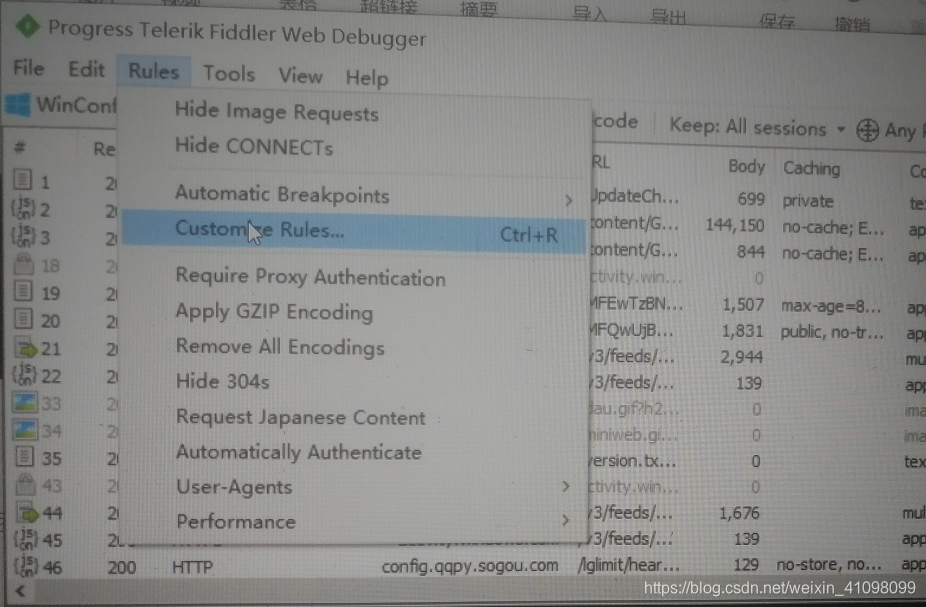
找到OnBeforeRequest
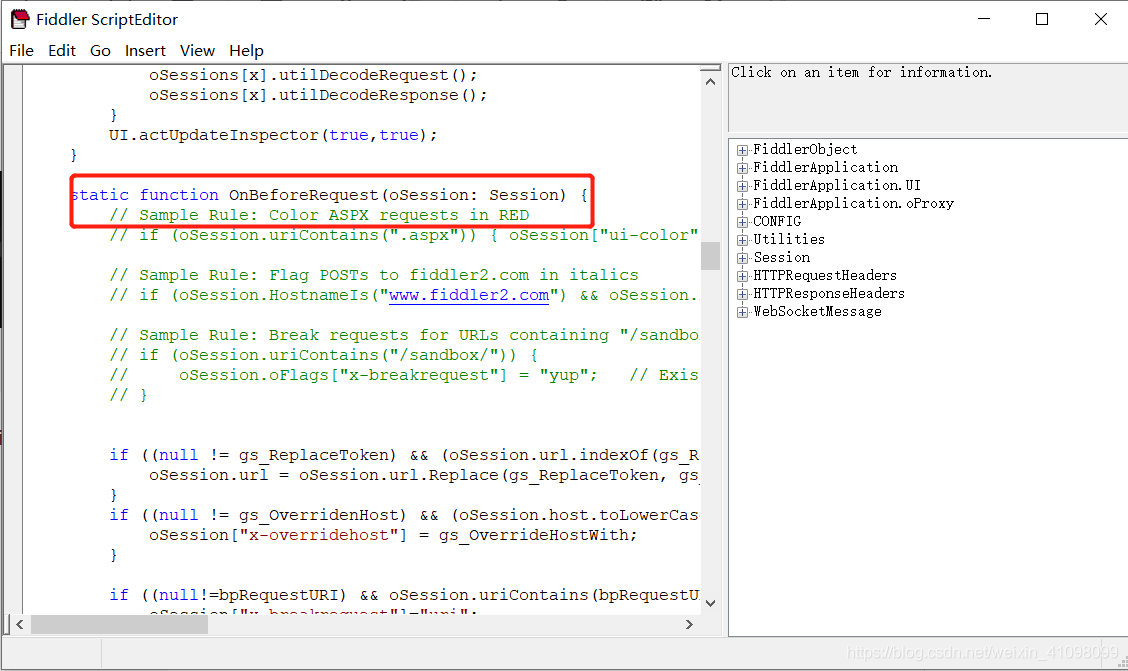
在其里面添加 if (oSession.host.toLowerCase() == “webserver:8888”)
{
oSession.host = “webserver:80”;
}
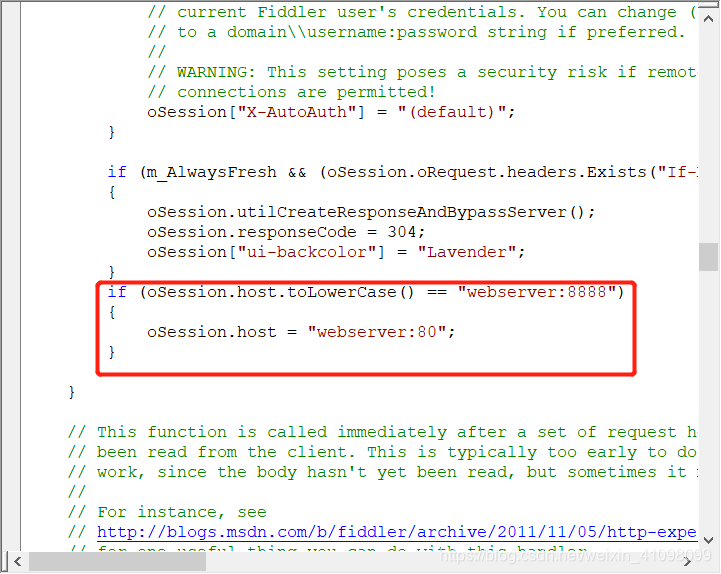
保存后,关闭电脑上的防火墙(要不然很可能连接不上电脑的网络):
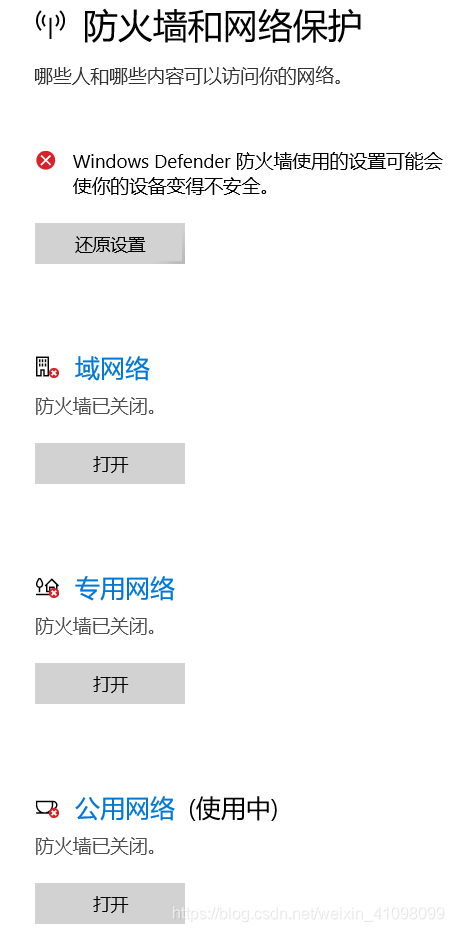
打开手机WLAN(我这里已经跟电脑连接同一个网),点击下面的修改网络
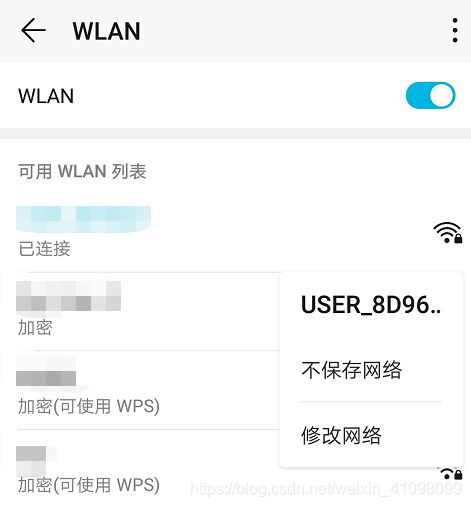
点击显示高级选项,代理改为手动,输入服务器主机名(就是刚才电脑上查询到的IP号)和服务器端口(刚才我们设置了8888),点击保存即可完成。
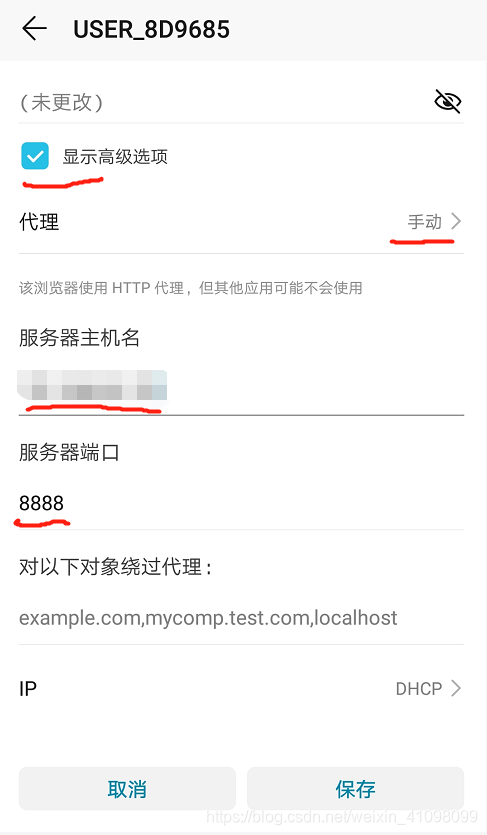
有时候我们可能会没网,先点击使用:
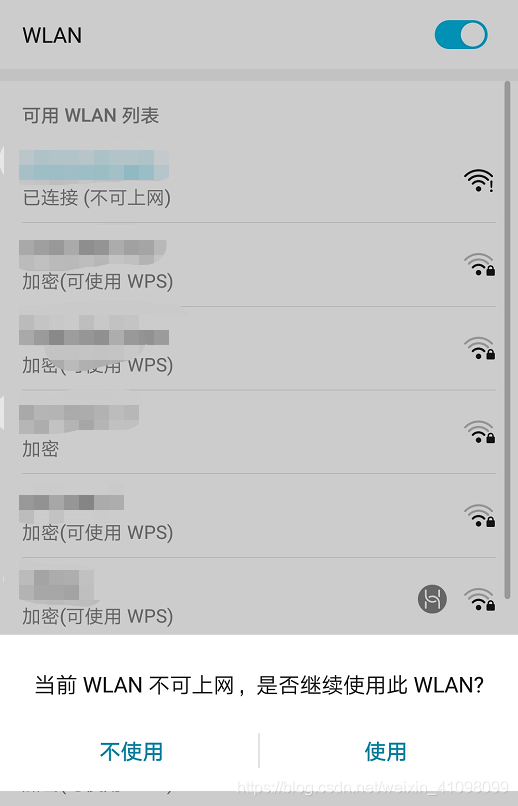
我们需要重新进入,再保存一次:
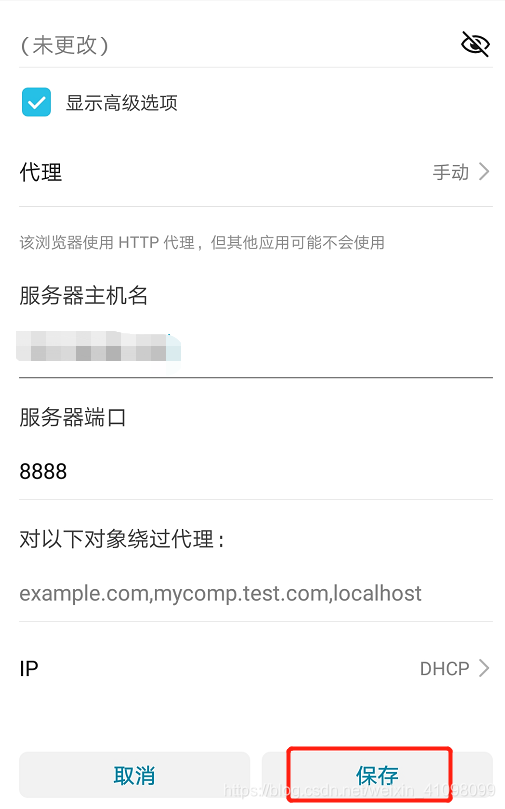
此时一般可以连接上了。
由于有安全证书的问题,我们需要打开浏览器,登录到电脑上的IP+端口(8888),进入下载证书。
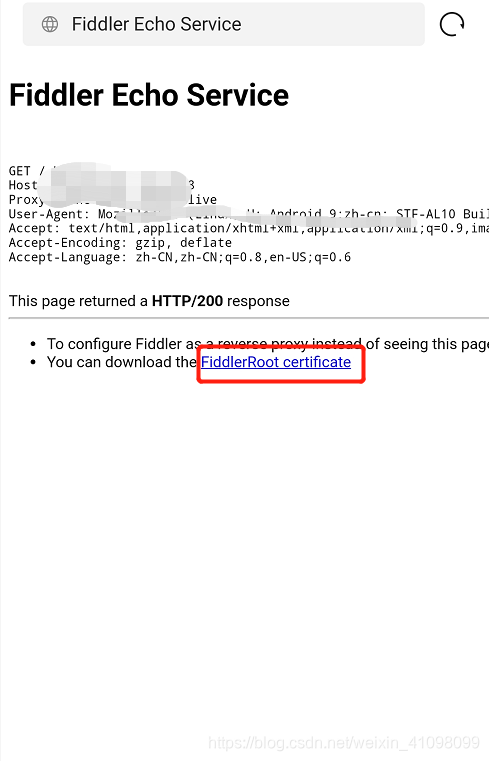
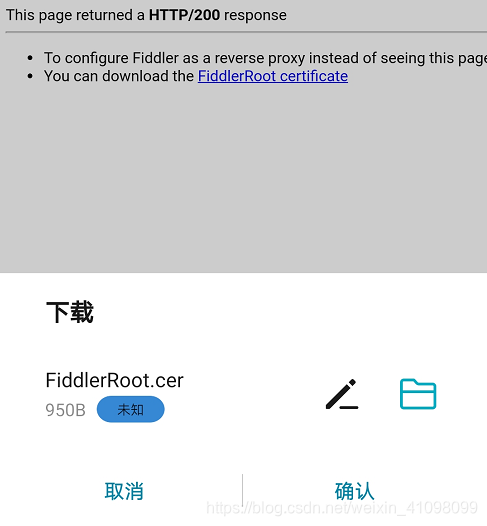
确认下载后,安装:
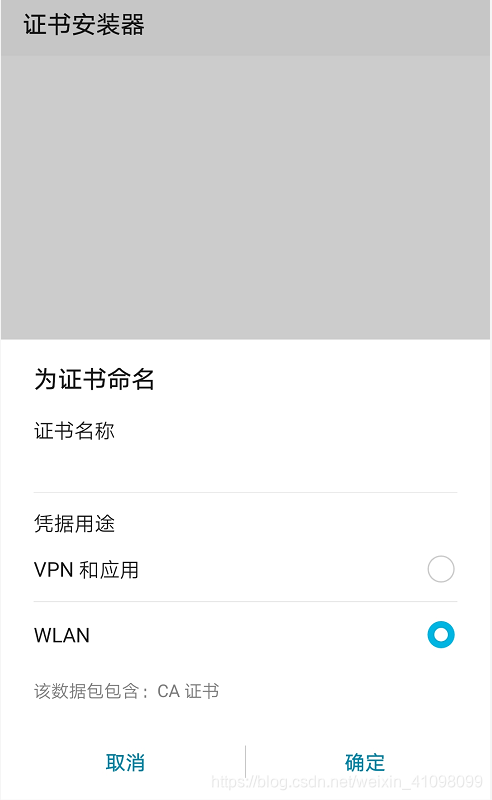
3.抓取手机APP上的数据
接下来,我们打开我们手机上的王者营地,有时可能电脑的网络不足以连上,可以先切换到自己的手机网络,进入到此界面中,然后换回电脑上的网络(即WiFi),再点击下面的全部
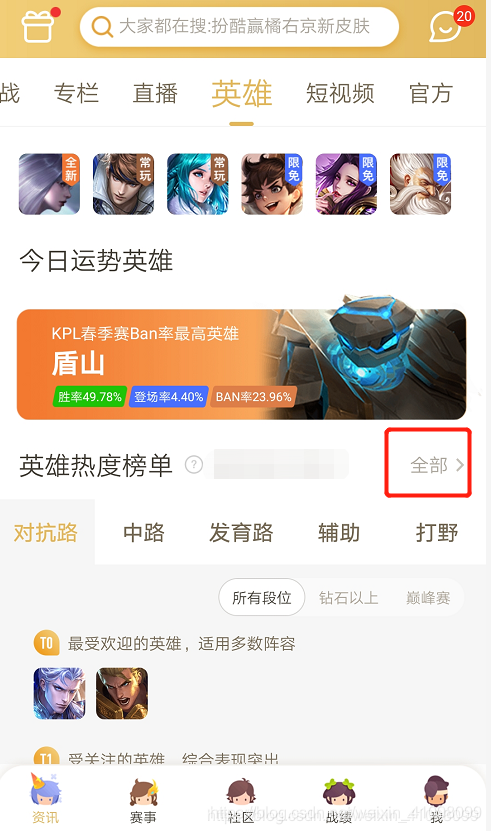
进入到我们的英雄热度榜里(这也是我们要爬取的榜单数据)
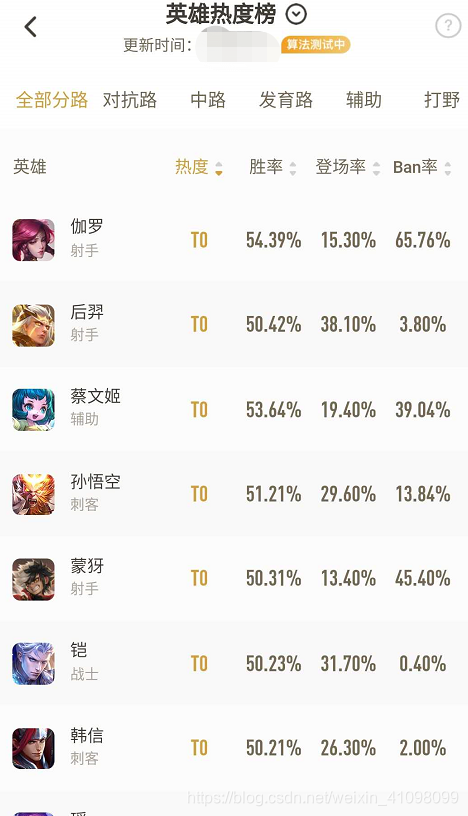
此时,我们的Fiddler会出现相关的数据
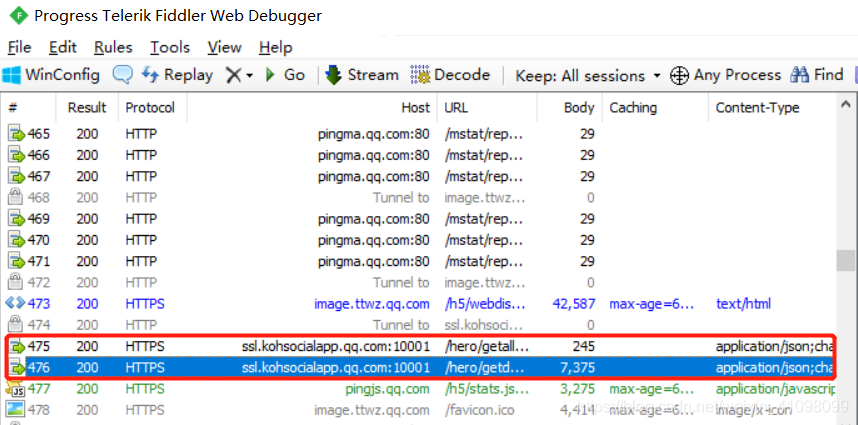
点击第476条下的json文件,我们可以发现,数据已经出来了
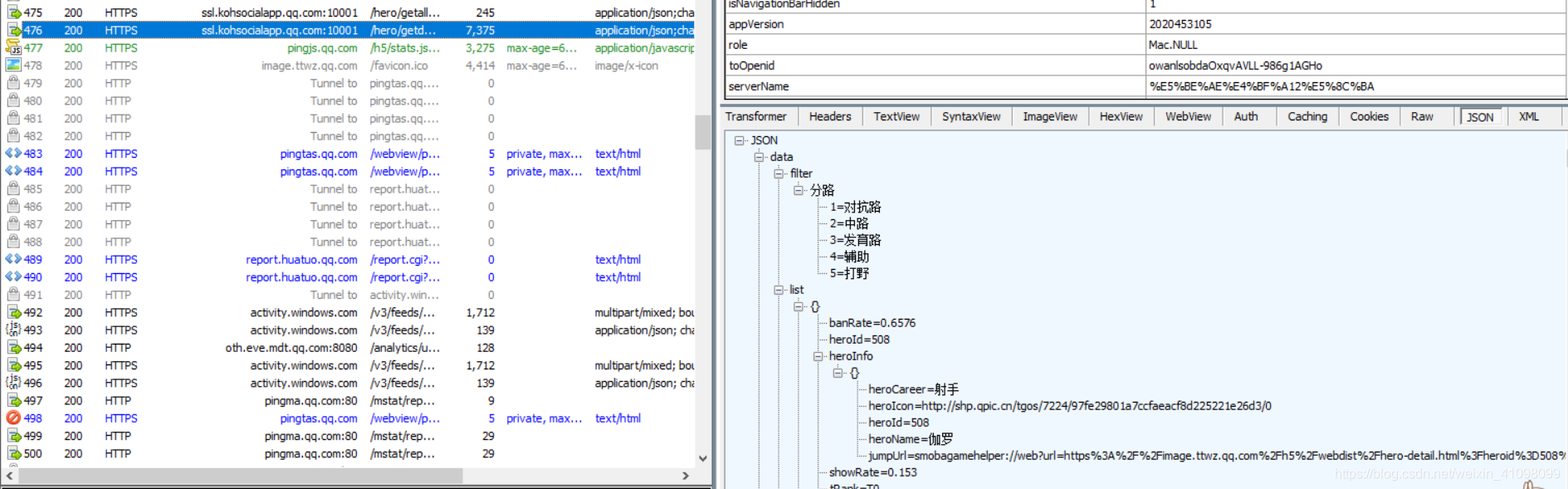
对此条进行保存
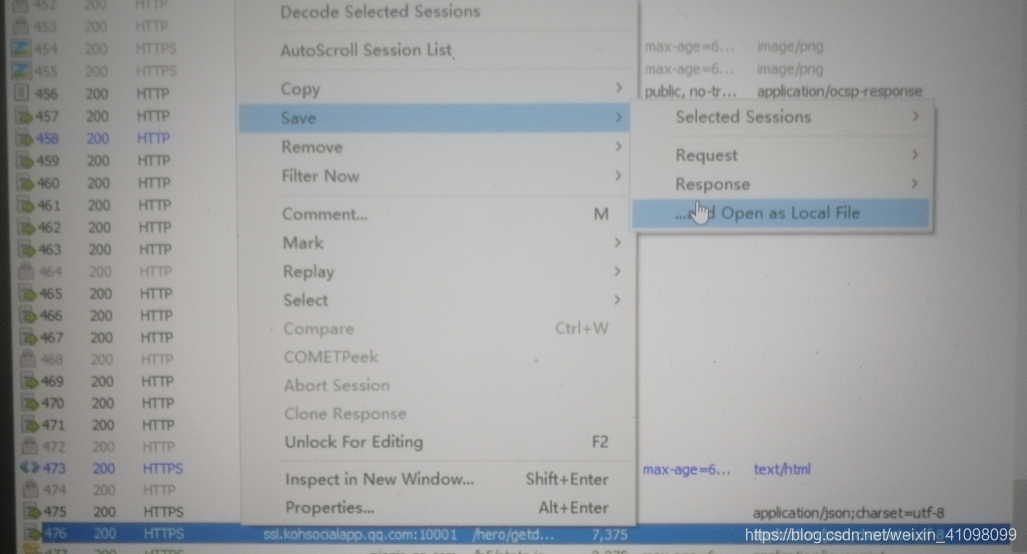
可以看到我们有个json文件产生,打开:
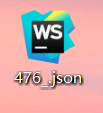

发现没有解密,我们可以进入到 https://www.json.cn/ ,复制到里面,解密规范查看:
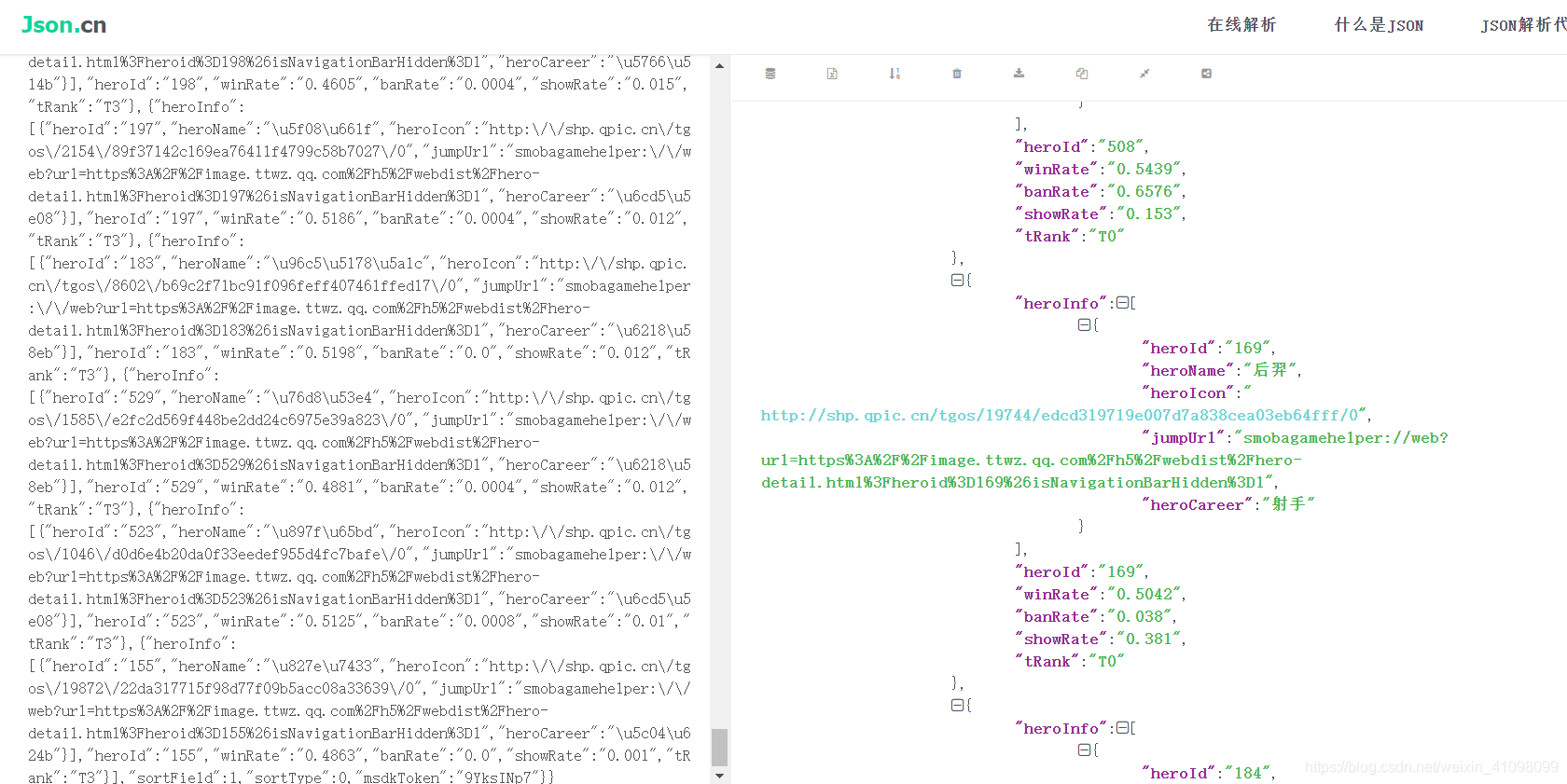
提取数据
接下来我们要做的是提前json中的数据,保存到CSV文件中,并下载其英雄图标。
import csv
import codecs
import json
from urllib.request import urlretrieve
# 数据文本的命名
file_name = 'wangzhedata.csv'
# 文件的保存路径
path = file_name
# 指定编码为 utf-8, 避免写 csv 文件出现中文乱码
with codecs.open(path, 'w', 'utf-8') as csvfile:
# 在创建wangzhedata.csv文件后,设立他们的首行表头
filednames = ['英雄ID', '英雄名', '英雄职业', '热度', '胜率', '登场率', 'Ban率', '头像链接', 'jumpurl']
writer = csv.DictWriter(csvfile, fieldnames=filednames)
writer.writeheader()
# 读取json文件内容,返回字典格式
with open('476_.json','r',encoding='utf8')as fp:
# 加载json文件,解码规格化
json_data = json.load(fp)
# 加载完后,它为dict,这点需要我们来分析(dict、list类型)
hero_list = json_data['data']['list']
for i in hero_list:
for j in i:
if j == 'heroInfo':
for k in i[j]:
heroId = k['heroId']
heroName = k['heroName']
heroIcon = k['heroIcon']
# 这里是下载我们英雄的图标
urlretrieve(heroIcon, './heroIcon/' + heroName + '.jpg')
jumpUrl = k['jumpUrl']
heroCareer = k['heroCareer']
winRate = i['winRate']
banRate = i['banRate']
showRate = i['showRate']
tRank = i['tRank']
try:
# 将每次取出的英雄属性进行一行一行的写入
writer.writerow({'英雄ID': heroId,
'英雄名': heroName,
'英雄职业': heroCareer,
'热度': tRank,
'胜率': winRate,
'登场率': showRate,
'Ban率': banRate,
'头像链接': heroIcon,
'jumpurl': jumpUrl})
except UnicodeEncodeError:
print("编码错误, 该数据无法写到文件中, 直接忽略该数据")
运行之后,即可提取出相关的数据与图片:
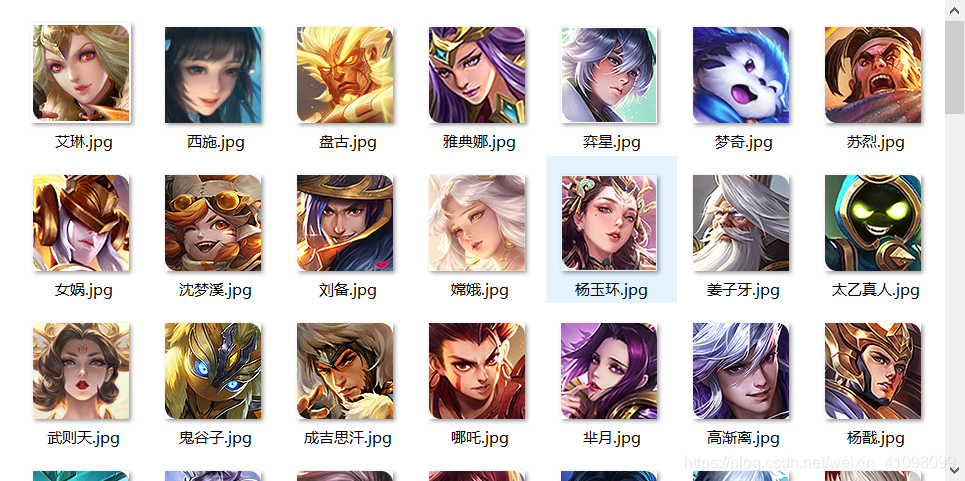
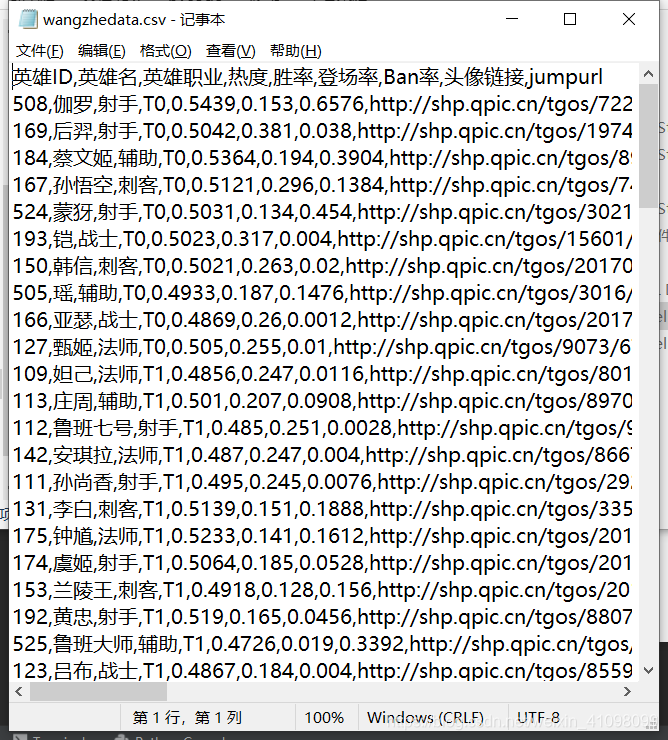
但用Excel打开csv文件时,可能会出现乱码,因为我们写进去的是UTF-8编码,而Excel打开的是ANSI编码。
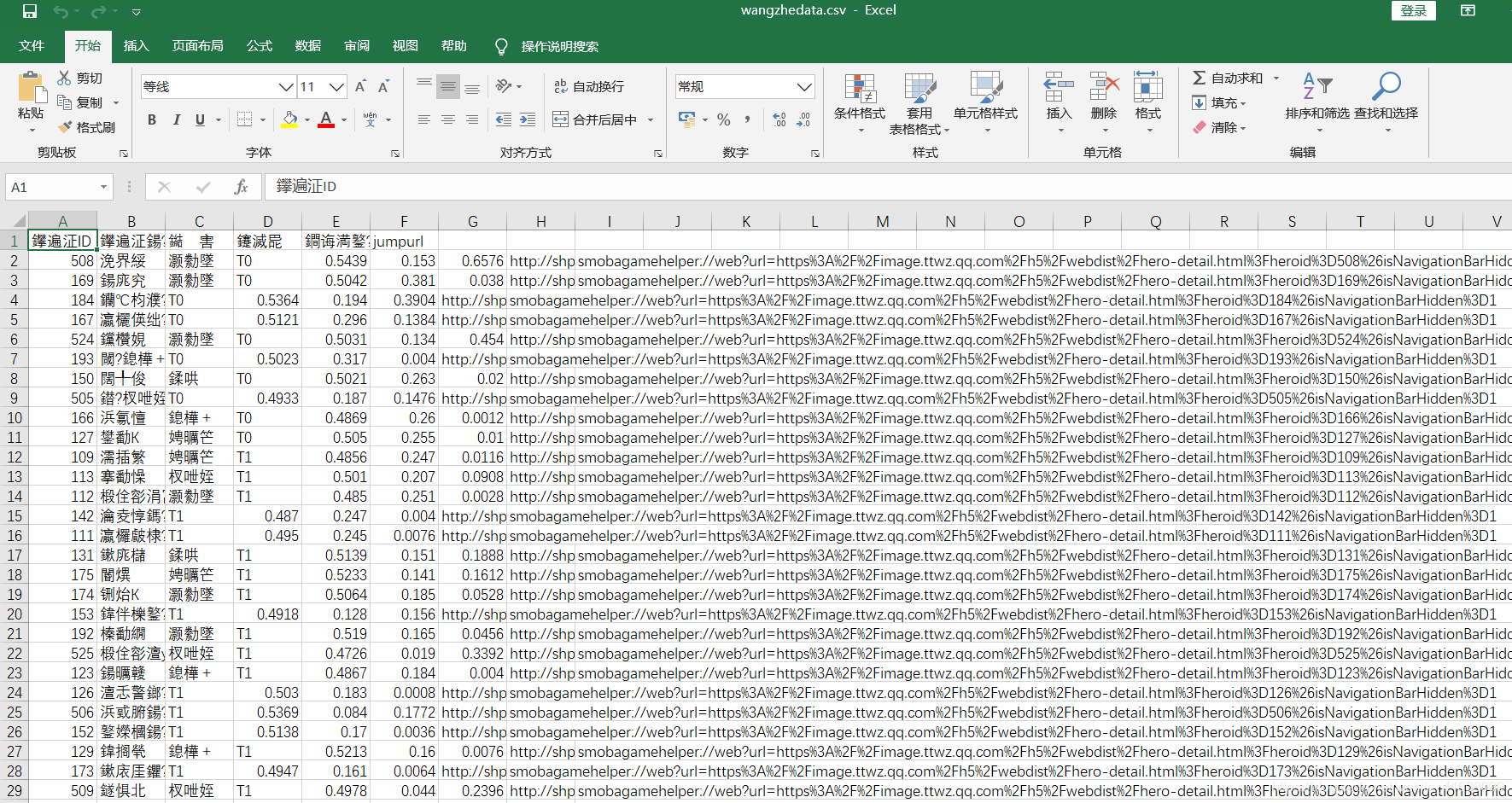
此时,我们需要用记事本打开,然后另存为(换种编码格式为ANSI)

保存后,再打开。